Wix Hit Counter 앱 추가 및 설정하기
3 분 분량
Wix Hit Counter 앱으로 사이트를 방문하는 방문자 수를 표시하세요. 카운터가 사이트 트래픽을 실시간으로 업데이트하며, 모든 사이트 방문 또는 고유 방문자 방문 수를 표시하도록 선택할 수 있습니다.
카운터를 한 페이지에 표시할지 사이트의 모든 페이지에 표시할지 여부를 선택할 수 있으며 사이트의 외양에 어울리게 카운터를 사용자 지정할 수 있습니다.
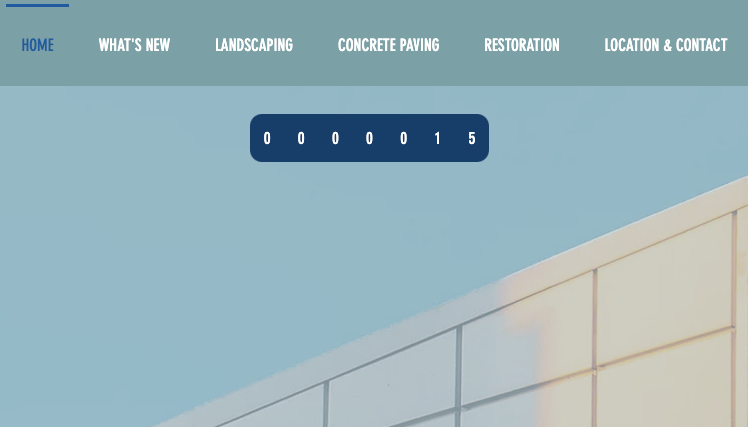
1 단계 | 사이트에 Wix Hit Counter 추가하기
에디터 내 Wix 앱 마켓에서 무료 Wix Hit Counter 앱을 사이트에 추가하세요.
사이트에 카운터를 추가하려면:
- 에디터에서 Wix 앱 마켓으로 이동합니다.
- Wix 에디터: 에디터 왼쪽에서 추가
 를 클릭합니다.
를 클릭합니다. - 에디터 X: 에디터 W 상단에서 앱 마켓
 을 클릭합니다.
을 클릭합니다.
- Wix 에디터: 에디터 왼쪽에서 추가
- 검색창에 "Wix Hit Counter"를 입력한 후 앱을 클릭합니다.
- 사이트에 추가를 클릭합니다.여러 Wix 사이트에서 작업하는 경우, 해당하는 사이트를 선택한 후 사이트에 추가를 클릭합니다.
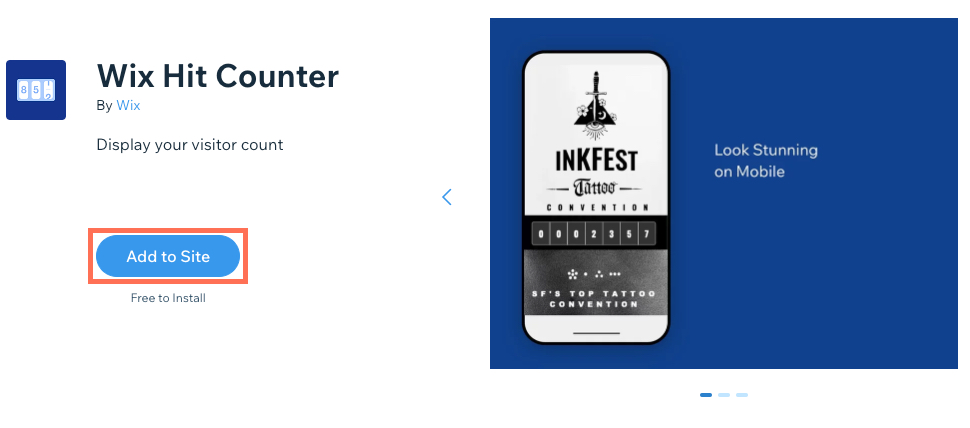
2 단계 | 카운터 설정 변경하기
카운터가 시작하는 숫자를 선택하고, 모든 방문지 수를 표시할지, 아니면 고유 방문자 수를 표시할지의 여부를 선택합니다.
카운터 설정을 변경하려면:
- 에디터에서 카운터를 클릭합니다.
- 설정을클릭합니다.
- 설정탭을 클릭합니다.
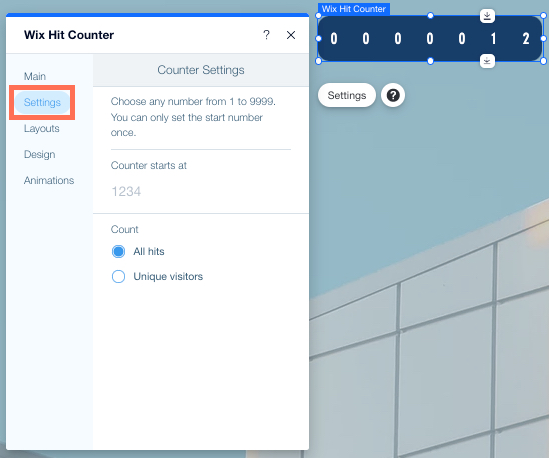
- 다음 옵션을 사용해 카운터를 설정합니다.
- 방문자 카운트 출발점: 1에서 9999 사이의 숫자를 입력합니다. 카운터가 이 숫자에서 시작합니다. 중요: 시작 숫자는 한 번만 설정할 수 있습니다.
- 방문자 유형: 카운터가 계산할 방문자의 유형을 선택합니다.
- 모든 방문자: 모든 사이트 방문자 수가 집계됩니다.
- 고유 방문자: 방문자가 사이트를 방문한 횟수에 관계없이 한 번만 집계됩니다.
3 단계 | 카운터 사용자 지정하기
카운터의 레이아웃 및 디자인을 선택하고 방문자의 관심을 끌 수 있도록 애니메이션을 추가하세요.
- 디자인에서는 숫자 글꼴 및 색상, 배경 색상, 모서리 반경을 변경할 수 있습니다.
- 애니메이션에서는 카운터 및 숫자의 여러 애니메이션을 선택할 수 있습니다.
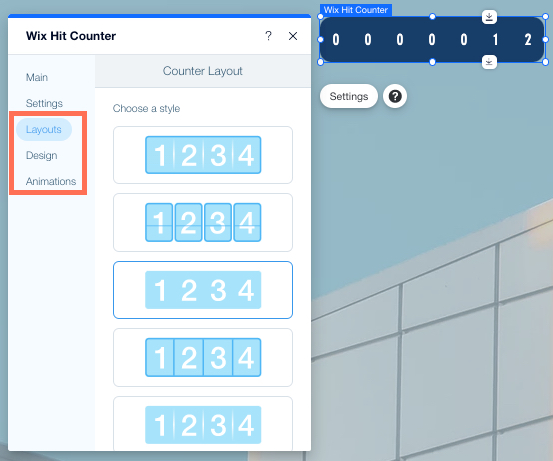
카운터를 사용자 지정하려면:
- 에디터에서 카운터를 클릭합니다.
- 설정을클릭합니다.
- 단계를 클릭해 확장하고 레이아웃, 디자인, 애니메이션을 사용자 지정합니다.
레이아웃 변경하기
사용자 지정 가능한 디자인
애니메이션 설정하기
도움이 되었나요?
|